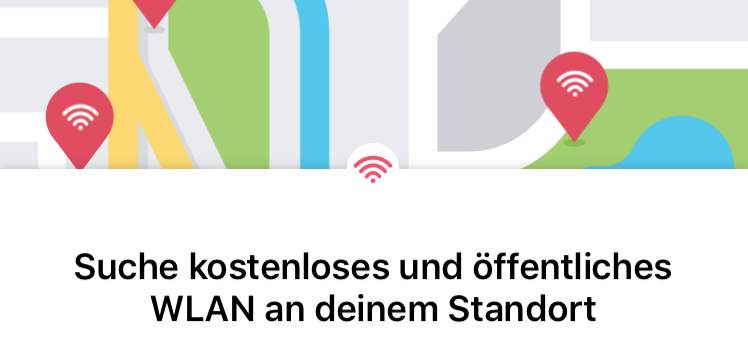
WLAN finden in der Facebook-App ein- und ausschalten
Die Facebook-App wird immer leistungsstärker – und hat seit kurzem die praktische Funktion WLAN finden an Bord. Damit könnt Ihr andere WLAN-Apps in die Tonne kloppen: Facebook findet öffentliche Hotspots für Euer iPhone oder Android-Gerät – und das erstaunlich zuverlässig. Doch wie schaltet man sie ein und vor allem – wieder aus, um Akku zu sparen?
1. WLAN finden einschalten
Um WLAN finden zu aktivieren, müsst Ihr zunächst die Facebook-App öffnen. Hier findet Ihr rechts unten das Einstellungs-Menü, wenn Ihr auf die drei Balken klickt. Im Einstellungs-Menü findet Ihr dann den Punkt „WLAN finden“. Tippt diesen an, um die Funktion aufzurufen. Mit einem weiteren Klick auf „WLAN finden“ startet Ihr nun die Hotspot-Suche.
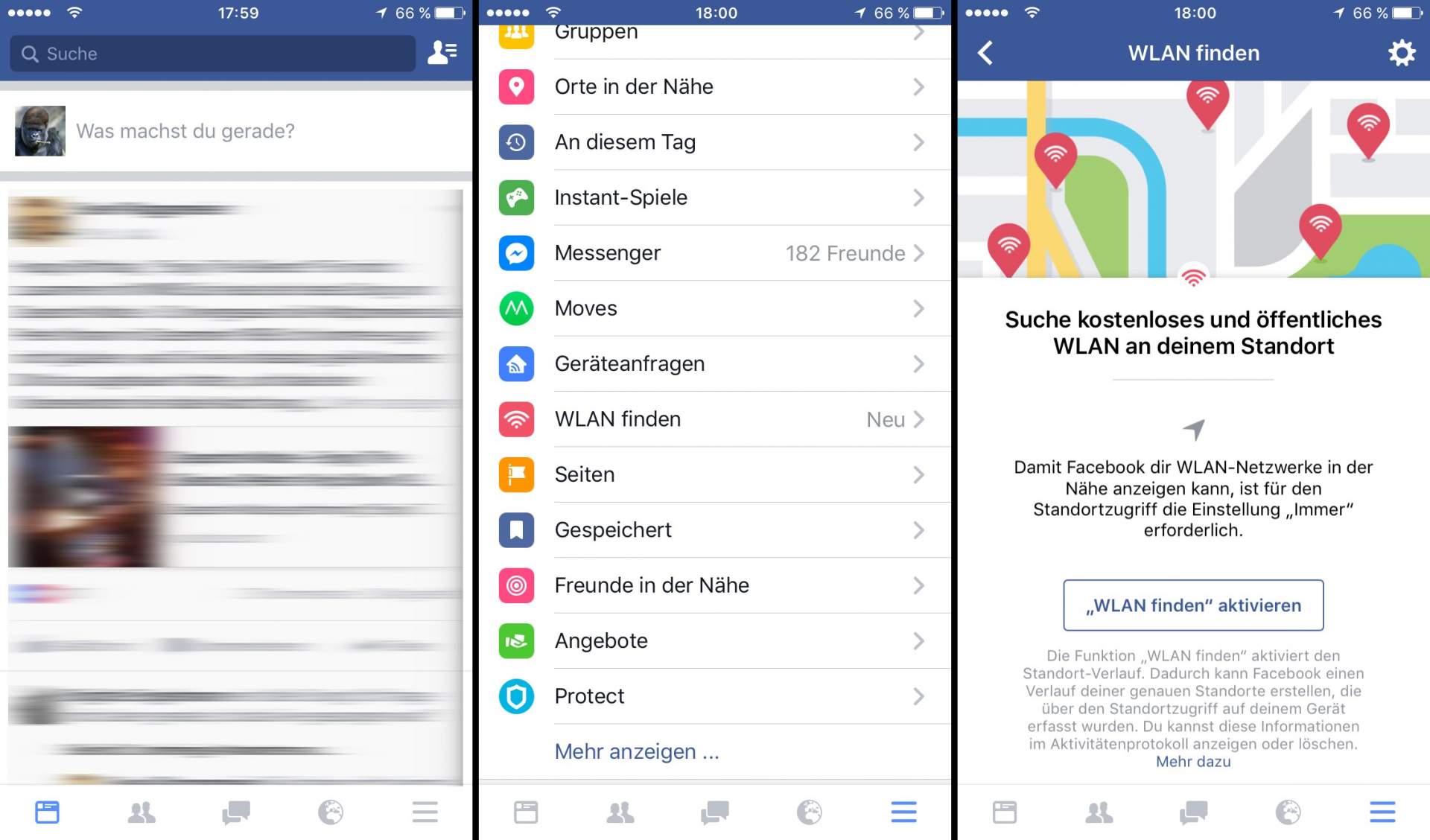
2. Facebook-Standort-Freigabe auf immer setzen
Sofern Ihr Facebook noch nicht bereits die Möglichkeit gegeben habt, permanent auf Euren Standort zuzugreifen, ist es jetzt an der Zeit dazu. Wichtig dabei: Die App kann Euren Standort jetzt jederzeit für Location Based Services – wie eben die WLAN-finden-Funktion – verwenden. Selbst dann, wenn die App nicht gestartet ist. Warum ausgerechnet ein Vollzugriff nötig ist, weiß nur Facebook. Schließlich ließe sich die WLAN-Suche ja auch als App-Funktion im Frontend integrieren, die nur bei Bedarf und wenn die App läuft, aufgerufen werden könnte. Wie dem auch sei: Tippt auf „Immer einstellen“ und im folgenden, falsch beschrifteten Hinweisfenster auf „Einstellungen“. Ihr müsst nun allerdings nicht auf „Einstellungen -> Standort -> Immer“ gehen, hier ist die Freigabe nämlich auf dem iPhone nicht versteckt. Stattdessen findet Ihr sie unter „Einstellungen -> Datenschutz -> Ortungsdienste -> Facebook“. Setzt den Haken bei „Immer“ und kehrt zur Facebook-App zurück.
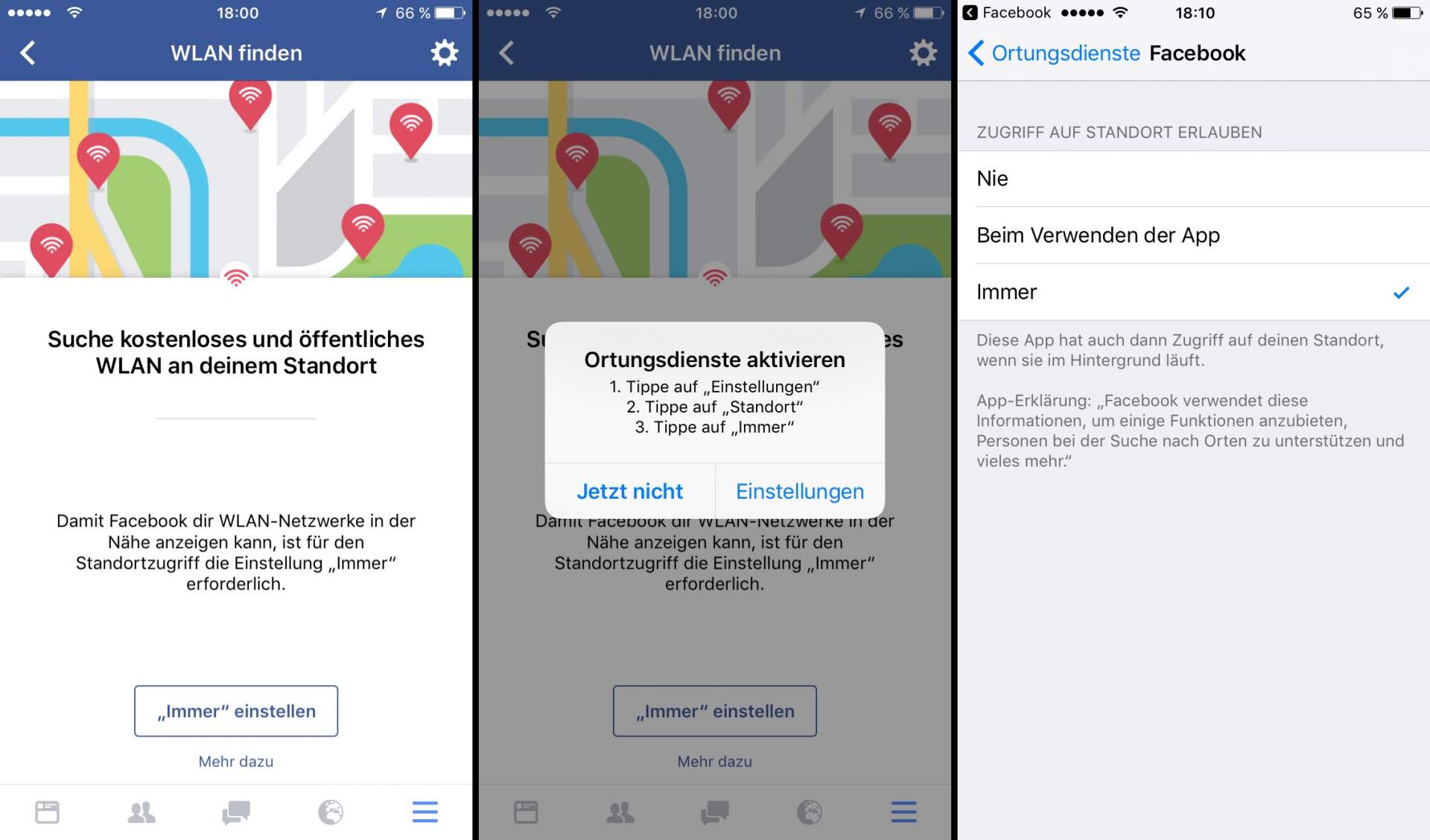
3. WLANs finden und verwenden
Das war es auch schon: Facebook zeigt Euch jetzt unter „WLAN finden“ immer verfügbare öffentliche WLANs in der Umgebung an. Zugangsdaten rückt die App allerdings nicht heraus: Da es sich aber ohnehin immer um Cafés, Hotels und andere ortsgebundene „Kunden-Hotspots“ handelt, müsst Ihr den Wirt nach den Zugangsdaten fragen. Hilfreich ist immerhin, dass es ein WLAN gibt – und dass Ihr auch in fremden Städten vorab suchen könnt.
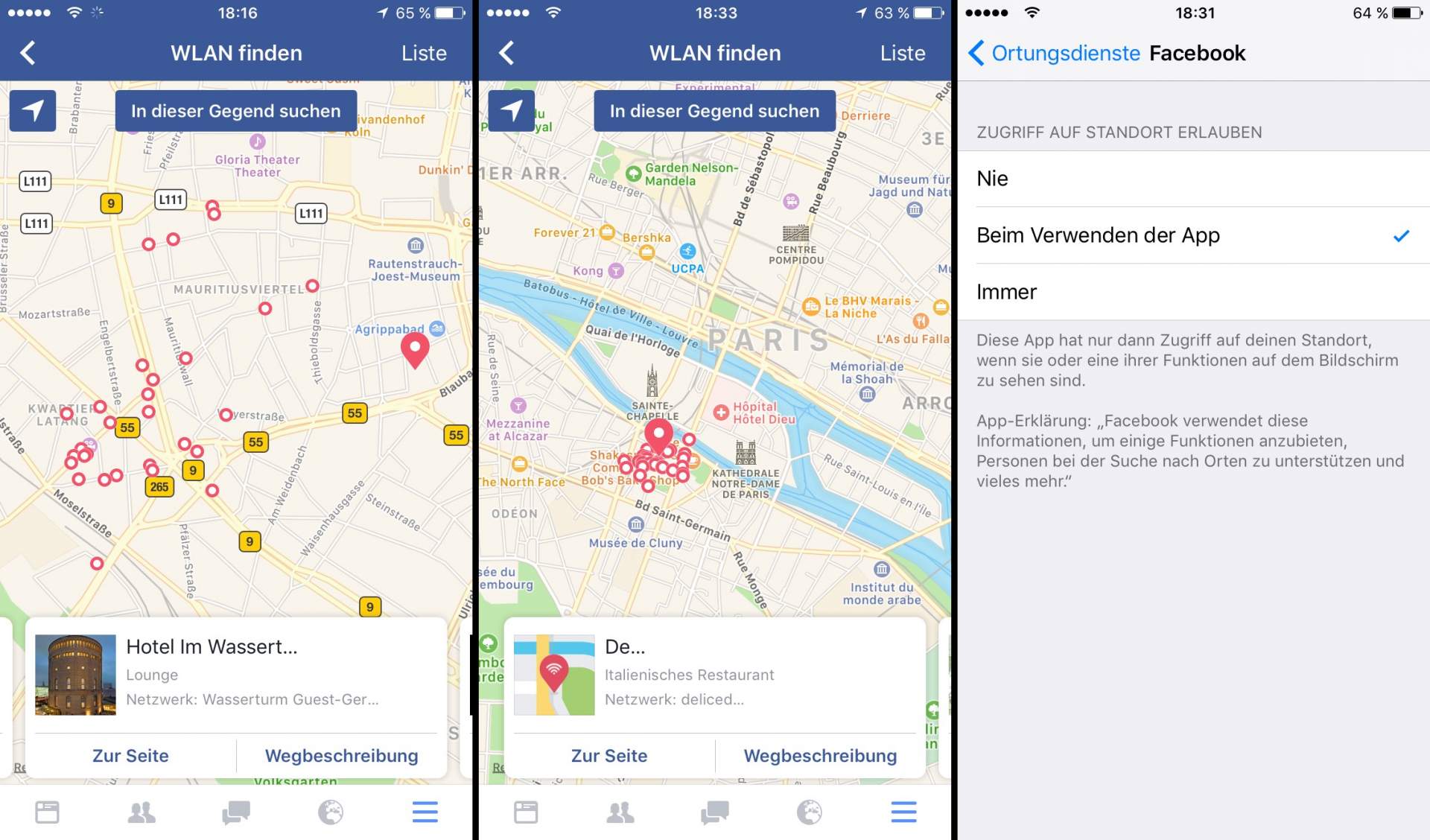
4. WLAN finden wieder ausschalten
Zuguterletzt noch ein Hinweis auf das Ausschalten der Funktion. Die schluckt, wie die ganze Facebook-App, nämlich ordentlich Akku, weil sie ständig im Hintergrund aktiv ist. Wenn Ihr unsere Stromspartipps für iOS schon berücksichtigt habt, sollte das aber eigentlich kein Problem sein. Wie auch immer: Um WLAN finden in Facebook zu deaktivieren, öffnet erneut „Einstellungen -> Datenschutz -> Ortungsdienste -> Facebook“ und setzt den Haken hier wieder auf „Beim Verwenden der App“, schon ist die Funktion wieder deaktiviert.




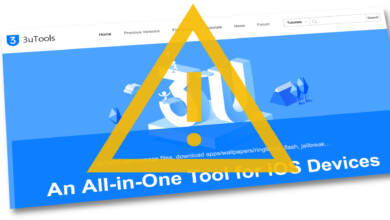



Wo kann ich die Funktion unter Android wieder ausschalten/deaktivieren? Finde das nicht.
Wieder was neues gelernt. Vielen Dank, werde ich heute noch ausprobieren und nutzen. Liebe Grüsse, Nadja